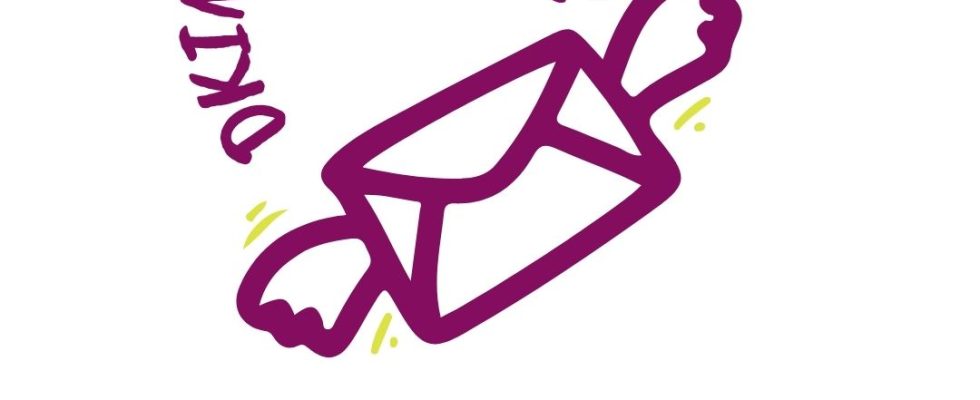DKIM, que significa “DomainKeys Identified Mail” em inglês, é uma técnica crucial para verificar a autenticidade de e-mails recebidos. Essa medida de segurança assegura que as mensagens não tenham sido alteradas durante o percurso e realmente provenham do remetente declarado. A implementação eficaz do DKIM desempenha um papel significativo na prevenção do recebimento de mensagens indesejadas, comumente conhecidas como spam.
Experimente o poder da Hospedagem Rápida, Confiável e Segura da Cloudx, está no mercado desde 2005! Especializados em serviços compartilhados, garantimos a máxima estabilidade para o seu site. Eleve a performance do seu projeto online com nossos planos de hospedagem cPanel, projetados para oferecer a melhor experiência possível. Junte-se a milhares de clientes satisfeitos que confiam na excelência e no profissionalismo da Cloudx. Escolha a estabilidade, escolha a confiança, escolha a Cloudx para impulsionar o sucesso do seu site!
Ativando DKIM e SPF
Para habilitar a chave DKIM e SPF para o seu domínio, siga os passos simples abaixo:
1 – Acesse o painel cPanel do seu domínio e, no menu de E-mail, clique na opção Email Deliverability.
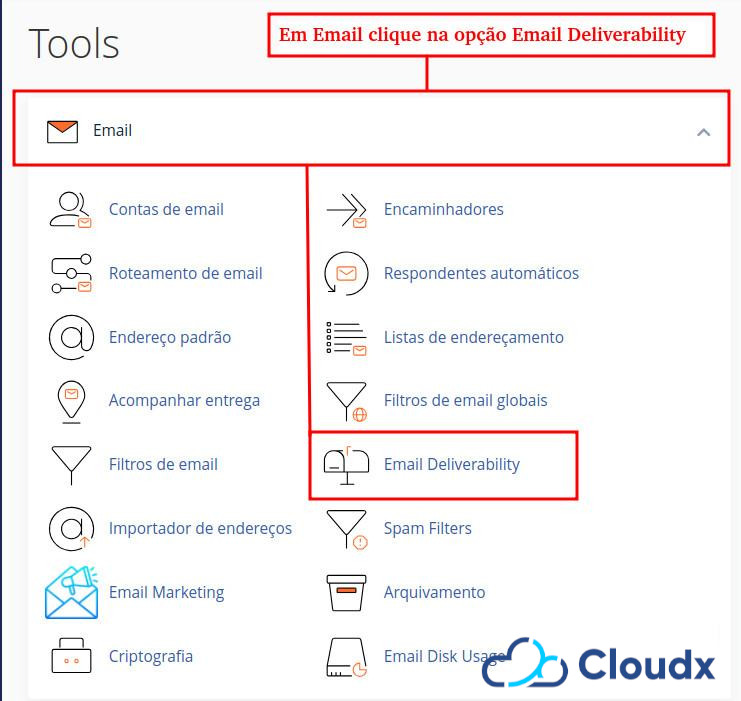
2 – Selecione o domínio e clique na frente na opção Gerenciar.
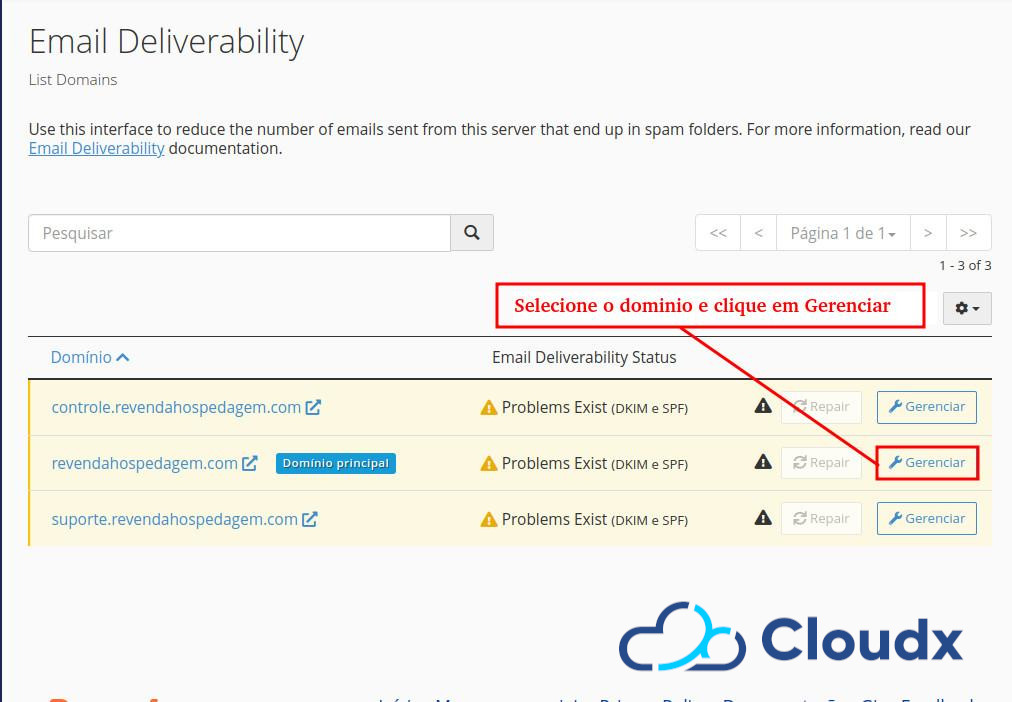
3 – Em DKIM na pagina clique em install the sugestted record.
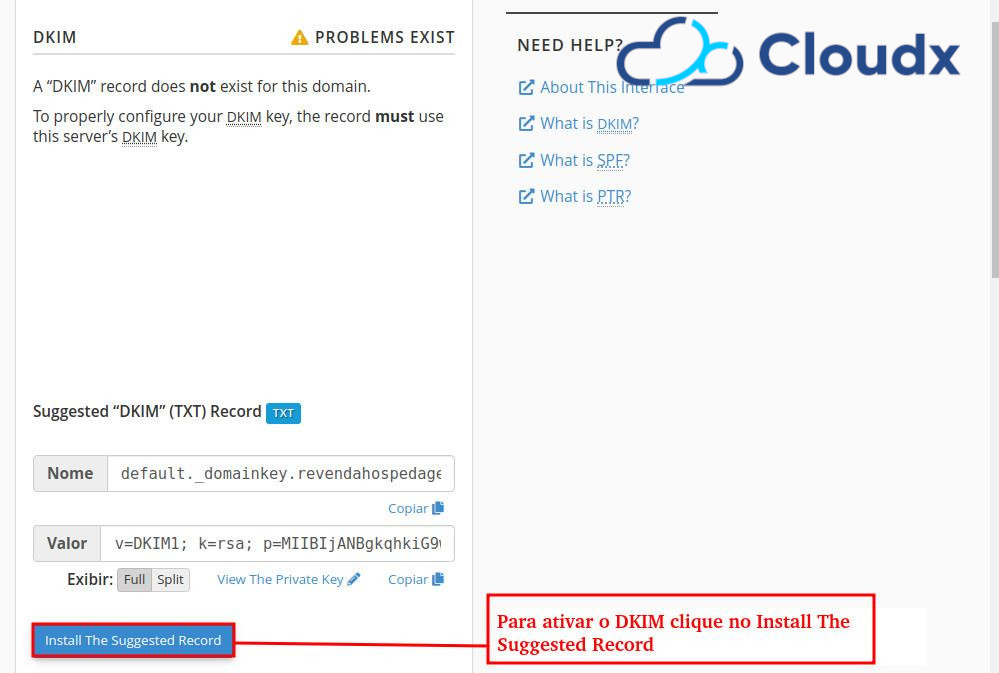
4 – Em SPF na pagina clique em install the sugestted record também.
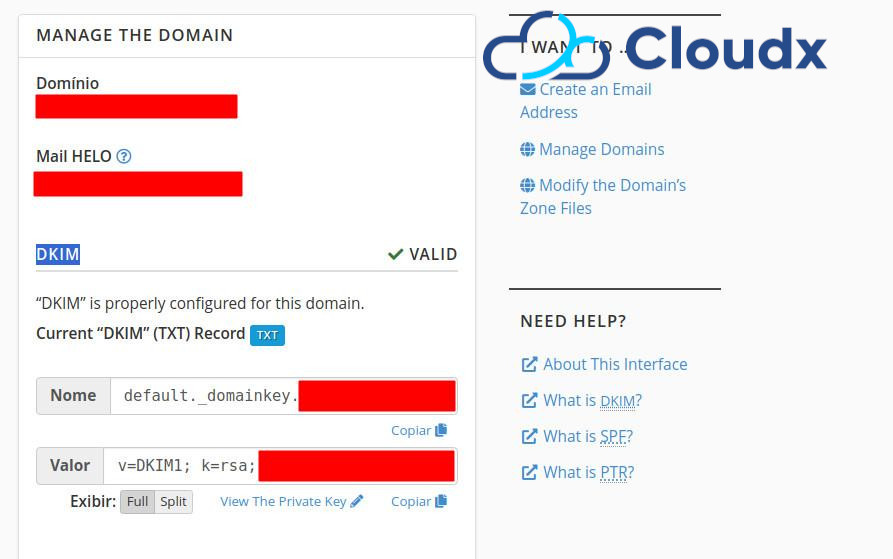
5 – Agora em DKIM e SFP deve estar validado como demonstrado na imagem abaixo:

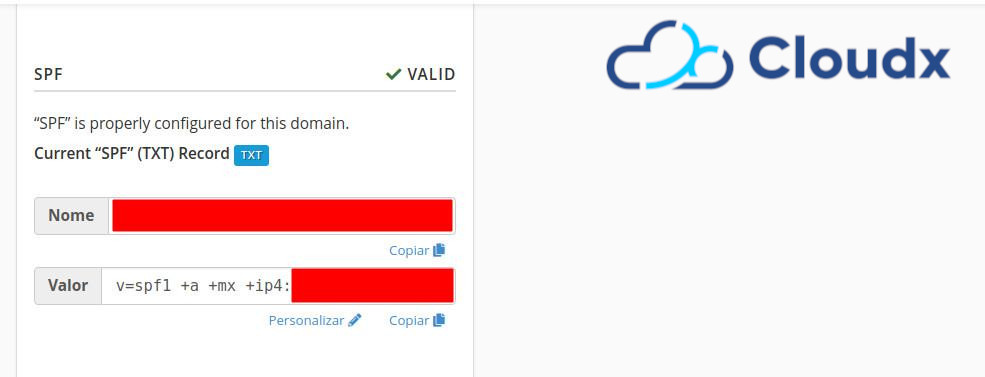
Feito isso, basta aguardar o tempo de propagação do DNS (até 4 horas) para que a chave DKIM e SPF seja completamente ativada.
Como configurar DMARC no cPanel
DMARC representa “Mensagem Baseada em Domínio de Autenticação, Relatório e Conformidade” em inglês. Trata-se de uma proposta de padronização que visa assegurar a autenticidade de e-mails.
Para incorporar um registro DMARC à sua conta de e-mail no cPanel, navegue até a seção de domínios do cPanel e escolha a opção Editor de Zona (Zone Editor):
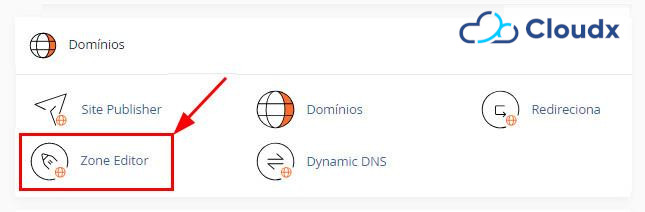
Clique no botão Gerenciar ao lado do seu domínio:

Em seguida, abra a lista suspensa no botão adicionar registro e selecione adicionar registro DMARC:
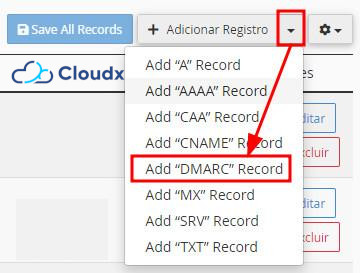
O nome do registro, TTL e tipo serão adicionados automaticamente. Selecione Raw:
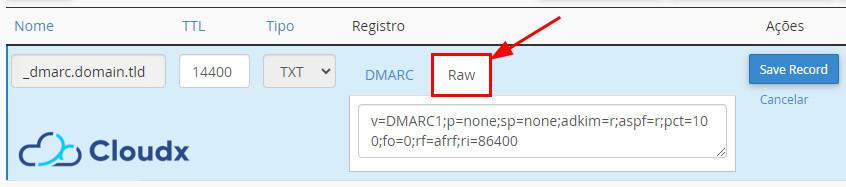
Exclua o valor padrão atual e insira o seguinte:
v=DMARC1;p=none;rua=mailto:[email protected];ruf=mailto:[email protected]
Substitua [email protected] pelo endereço de e-mail desejado. O e-mail inserido receberá todos os relatórios referentes ao envio de mensagens.
É recomendável utilizar um endereço de e-mail dedicado, uma vez que a quantidade de relatórios recebidos dependerá do volume total de e-mails enviados.
Clique em “Adicionar Registro” (Save Record) para concluir a adição.
Após esse procedimento, a propagação da informação terá início, podendo levar de 1 a 4 horas para ser concluída. Uma vez finalizada, sua entrada DMARC estará operante.

Hedy mascote da Cloudx!